Snaps får snabbt popularitet. Så mycket att nästan varje Linux-distribution har stöd för dem - förutom Linux Mint. Anledningen till detta är att utvecklarna bakom operativsystemet Linux Mint känner att Snap-tekniken inte uppfyller deras behov fullt ut. De har istället beslutat att inaktivera Snaps som standard. Faktum är att även om de sista versionerna av deras operativsystem är baserade på Ubuntu 16.04 (ett operativsystem med snaps aktiverat redan), är det inaktiverat. Istället har Linux Mint helt omfamnat Flatpak. Det är ett fast alternativ till Snaps, eftersom Flatpak också har många paket tillgängliga för det. Som sagt verkar den övergripande spänningen ligga bakom Snaps, med företag så stora som Microsoft som officiellt annonserar det. Om du är en Mint-användare som vill behålla Flatpak men också använda Snaps finns det ett enkelt sätt att aktivera Snap-paketstöd.
Snapd On Linux Mint
För att aktivera Snap-paketstöd på Linux Mint, dumåste installera paketet eftersom Linux Mint-teamet väljer att ta bort Snap-verktygen och processerna som standard. För att installera programvaran på Linux Mint måste du öppna ett terminalfönster. När terminalfönstret är öppet, ange: sudo -s för att få root-åtkomst. Med hjälp av ett rotskal snarare än individuellt sudo kommandon kan vara praktiska om du ska interagera med systemet mycket.
Använd uppdateringen efter att ha fått ett rotskalkommando för att få ditt system att köra den senaste programvaran. Detta är viktigt så att Snapd-verktyget fungerar korrekt. Tänk på att om du inte är bekväm att använda kommandona för att uppdatera Linux Mint, är Mint Updater-verktyget också tillgängligt för användning och fungerar lika bra.
Använd först kommandot apt update för att uppdatera Linux Mint-programvarukällorna. Detta kommer också att avgöra om det finns några uppdateringar tillgängliga för systemet.
apt update
Därefter använder du kommandot apt upgrade för att installeranya uppdateringar som systemet säger är tillgängliga. Var noga med att lägga till -y till slutet så att kommandot automatiskt säger “ja”. Detta sparar tid från att behöva trycka på “y” på tangentbordet senare.
apt upgrade -y
Med programvaruuppdateringarna installerade kan vi installera den programvara som krävs för att köra Snap-paket på Linux.
apt install snapd
Systemet bör automatiskt aktivera alla systemdjänster på Linux Mint som Snapd behöver för att fungera korrekt. Om det av något skäl finns ett fel i att aktivera dessa, försök:
apt purge snapd
Att köra purge-kommandot är ett bra sätt att lösa problem med Snap-körtiden, som rena kommer att radera och ta bort alla referenser heltför att knäppas på systemet. Därför namnet "rensa". När spolningskommandot är slut är det säkert att installera snapd igen på systemet. Eftersom du rensade allt kommer Linux Mint att tvingas ladda ner och installera om allt och bör fixa eventuella problem som dyker upp.
apt install snapd
Snaps On Linux Mint - Terminal
Nu när Linux Mint har snap-stöd finns detnågot du borde veta: det kommer inte att vara så bra som det är på Ubuntu. Det främsta skälet till detta är att Linux Mint 18.3 (och andra 18.x-versioner) körs ovanpå en Ubuntu 16.04-bas. Ubuntu LTS är en solid bas för ett operativsystem, men det har sina nackdelar, främst det faktum att programversioner kan vara lite föråldrade.
På Ubuntu 17.04 och 17.Tio användare kan enkelt bläddra och installera snaps i Gnome Software, tack vare programvarans snaps-plugin. Tyvärr kräver det plugin version 3.26 av Gnome, och Mint har bara 3.22. Detta innebär att alla snaps som du installerar under Mint måste göras med terminalen.

För att installera ett snap-paket under Linux Mint öppnar du en terminal och gör:
snap find "program name"
Detta ger en lista med paket som ärinstallerbar, relaterad till din snapsökning. För att installera en snap, titta på listan och kopiera exakt paketets namn. Använd sedan det här kommandot för att installera det på systemet.
sudo snap install programname
Ofta kräver Snaps uppdatering. För att uppdatera din lista över snap-paket till den senaste versionen måste du använda kommandot "uppdatera". Varje gång uppdateringskommandot används kommer Snapd att gå ut och hämta den senaste versionen av appen från butiken och ersätta den med den gamla.
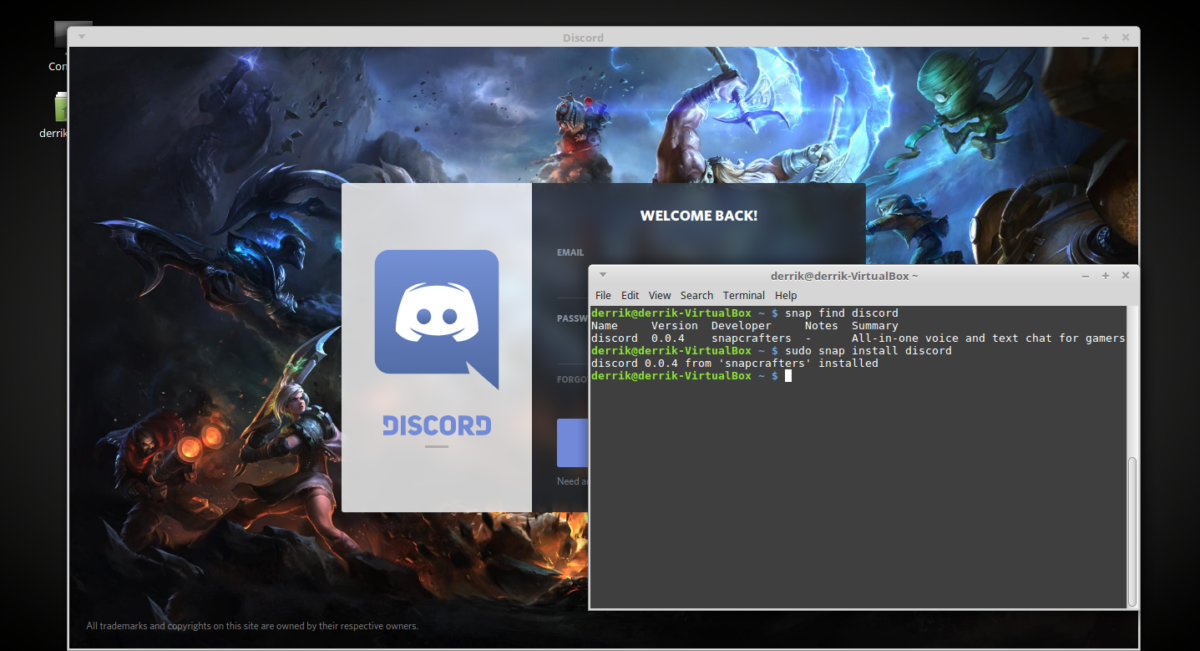
sudo snap refresh
Snaps är enkelt att avinstallera från Linux Mint. Användare kan göra det när som helst genom att använda kommandot ta bort.
sudo snap remove programname
Slutligen, om du vill lista alla tillgängliga snaps i snap-butiken, kan du försöka använda sökkommandot utan något efter det.
snap search
Vill du spara hela listan över installerbara snaps i en fil för senare läsning? Försök skriva ut det.
snap search >> ~/snap-list.txt
Öppna den sparade filen när som helst genom att öppna snap-list.txt i / home / på din Linux-PC.













kommentarer